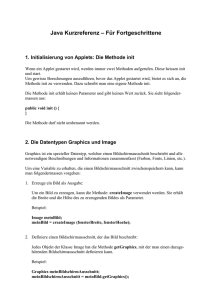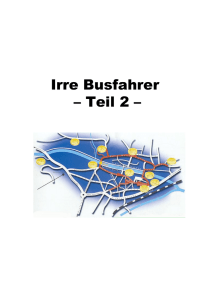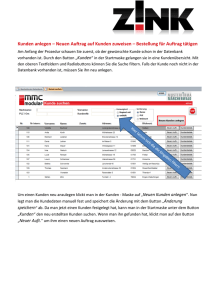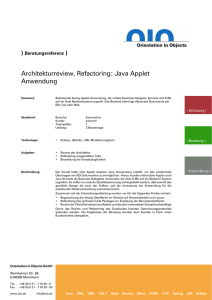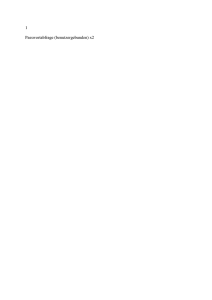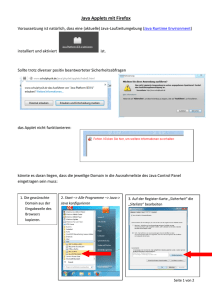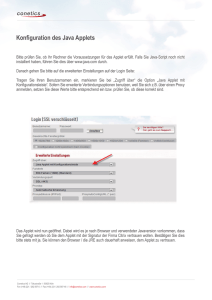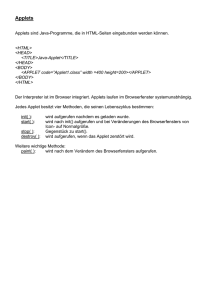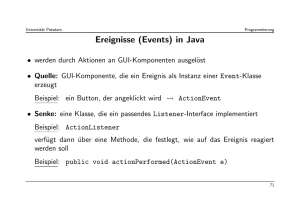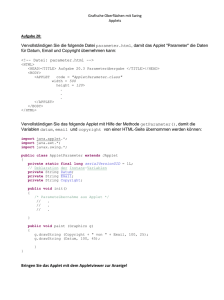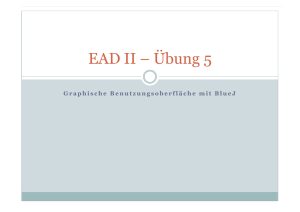Document
Werbung
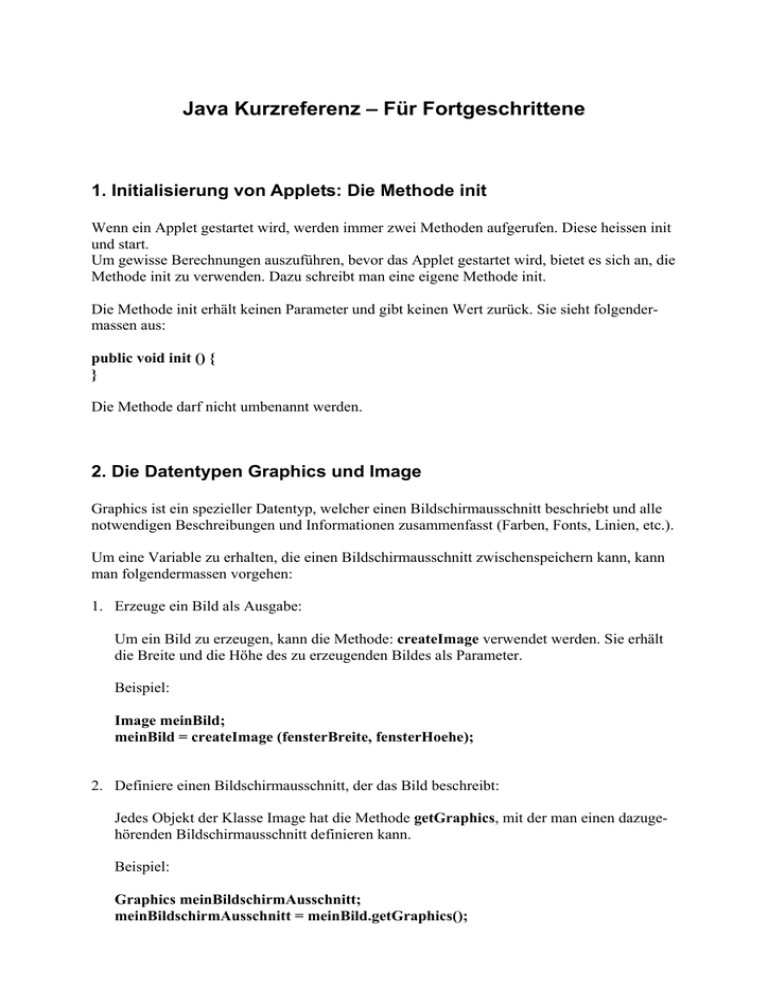
Java Kurzreferenz – Für Fortgeschrittene
1. Initialisierung von Applets: Die Methode init
Wenn ein Applet gestartet wird, werden immer zwei Methoden aufgerufen. Diese heissen init
und start.
Um gewisse Berechnungen auszuführen, bevor das Applet gestartet wird, bietet es sich an, die
Methode init zu verwenden. Dazu schreibt man eine eigene Methode init.
Die Methode init erhält keinen Parameter und gibt keinen Wert zurück. Sie sieht folgendermassen aus:
public void init () {
}
Die Methode darf nicht umbenannt werden.
2. Die Datentypen Graphics und Image
Graphics ist ein spezieller Datentyp, welcher einen Bildschirmausschnitt beschriebt und alle
notwendigen Beschreibungen und Informationen zusammenfasst (Farben, Fonts, Linien, etc.).
Um eine Variable zu erhalten, die einen Bildschirmausschnitt zwischenspeichern kann, kann
man folgendermassen vorgehen:
1. Erzeuge ein Bild als Ausgabe:
Um ein Bild zu erzeugen, kann die Methode: createImage verwendet werden. Sie erhält
die Breite und die Höhe des zu erzeugenden Bildes als Parameter.
Beispiel:
Image meinBild;
meinBild = createImage (fensterBreite, fensterHoehe);
2. Definiere einen Bildschirmausschnitt, der das Bild beschreibt:
Jedes Objekt der Klasse Image hat die Methode getGraphics, mit der man einen dazugehörenden Bildschirmausschnitt definieren kann.
Beispiel:
Graphics meinBildschirmAusschnitt;
meinBildschirmAusschnitt = meinBild.getGraphics();
3. Verwende den Bildschirmausschnitt
Bei der Verwendung eines nach 1. und 2. erzeugten Bildschirmausschnittes können dieselben Methode verwendet werden wir für den Bildschirmausschnitt screen des Applets.
Um ein Bild (also ein Objekt vom Typ Image) auf dem Bildschirm darzustellen, gibt es die
Methode drawImage. Sie erhält vier Parameter:
• das Bild, das dargestellt werden soll
• die x-Koordinate des Punktes, an den die linke obere Ecke des Bildes platziert werden soll
• die y-Koordinate des Punktes, an den die linke obere Ecke des Bildes platziert werden soll
• mit dem vierten Parameter kann man ein Objekt übergeben, das es erlaubt den Fortschritt
der Darstellung zu überwachen. Wenn man dieses nicht übergeben möchte, so kann man
auch this übergeben. Mit this verweist man auf das Applet, in welchem die Methode aufgerufen wird.
Um meinBild von der linken oberen Ecke ausgehend auf dem Bildschirm darzustellen, kann
also folgender Methodenaufruf verwendet werden:
screen.drawImage (meinBild, 0, 0, this);
3. Farben
Es gibt unterschiedliche Modelle, um Farben zu beschreiben. In Java wird das RGB Farbenmodell verwendet. RGB steht für red, green, blue – rot, grün, blau.
Wie Ihr sicherlich wisst, können alle Farben aus den drei Grundfarben rot, blau und gelb hergestellt werden. Dabei tauchen die einzelnen Grundfarben in unterschiedlichen Anteilen auf.
Da grün aus blau und gelb entsteht, kann man auf Basis von blau, grün und rot ebenfalls alle
Farben darstellen. Im RGB Farbenmodell werden Farben beschrieben, indem man den Anteil
von rot, blau und grün angibt, den man braucht, um diese Farbe zusammenzumischen..
Die Angaben erfolgen über ganze Zahlen. Es werden Werte zwischen 0 und 255 angegeben.
255 bedeutet, dass man von der Farbe so viel nimmt, wie möglich. 0 bedeutet, dass die Farbe
nicht verwendet wird.
Die Werte für einige mögliche Farben werden in der folgenden Tabelle angegeben:
Farbe
weiss
schwarz
rot
blau
gelb
grün
grau
rot
255
0
255
0
255
0
127
grün
255
0
0
0
255
255
127
blau
255
0
0
255
0
0
127
Um eine Farbe zu verwenden, wird eine Methode aufgerufen, die eine Farbe erzeugt. Ihr werden die RGB Werte mitgegeben.
Color col;
/* dies erzeugt eine Variable des Typs Color */
col = new Color (255, 0, 0); /* hier wird eine neue Farbe erzeugt (rot) und diese Farbe
wird der Variablen Color zugewiesen */
Das Wörtchen new in Java wird immer dann verwendet, wenn man ein neues Objekt erzeugen
möchte. Bei den Datentypen int, float und char braucht man diesen Befehl nicht, da es sich
um einfache Datentypen handelt. Wenn sie erstellt werden, muss Java nichts tun, ausser den
Speicherplatz zu reservieren.
Bei komplexeren Objekten benötigt man jedoch das new. In unserem Fall erlaubt es uns, dass
nicht nur Speicherplatz für die Farbe bereitgestellt wird, sondern wirklich eine Farbe mit den
angegebenen RGB Werten kreiert wird.
Um eine Farbe für die Ausgabe zu setzen, muss die Methode setColor aufgerufen werden.
Beispiel:
screen.setColor (col);
screen.drawLine (0,0,100,100);
/* setze die aktuelle Farbe auf rot */
/* die hier gezeichnete Linie wird rot */
Beachte: Java bietet auch die Möglichkeit eine vordefinierte Farbe auszuwählen. In diesem
Falle könnte man auch screen.setColor(Color.red) verwenden.
4. Ereignisse, Buttons und Textfelder
Ein User Interface, eine Benutzerschnittstelle, erlaubt es den BenutzerInnen, den Programmdurchlauf zu steuern. Dies erfolgt häufig mit Hilfe von Menüs, Buttons, Textfeldern, usw.
Ein besonderes Merkmal an einem User Interface besteht darin, dass die Reihenfolge von
Aktionen nicht vorhersehbar ist. Aus diesem Grund braucht man einen bestimmten „Mechanismus“, um ein User Interface realisieren zu können.
Dieser Mechanismus besteht in einem Ereignismodell. Eine Aktion, welche vom Benutzer/von der Benutzerin gewünscht wird, löst ein sogenanntes Ereignis aus. Dieses Ereignis
wird von dem Programm abgefangen und führt dazu, dass sofort eine Methode aufgeführt
wird, die zu diesem Ereignis gehört.
Auch in Java gibt es ein solches Ereignismodell, um Benutzerschnittstellen zu implementieren. In diesem Schnupperstudium werden wir die veraltete Version des Ereignismodells kennenlernen, da diese etwas einfacher realisiert werden kann. Wir benötigen für diese Version
weniger Befehle und müssen uns das Ereignismodell nicht im Detail ansehen.
Zum besseren Verständnis kann folgende Vorstellung hilfreich sein: Parallel zur Ausführung
des Apfelmännchen-Programmes wird ein zweites Programm (Ereignis-Programm) ausgeführt, welches nichts weiter tut, als auf Ereignisse zu warten. Wenn dann ein Ereignis eintritt,
verweist das Ereignis-Programm auf eine bestimmte Stelle im Apfelmännchen-Programm,
welche darauf vorbereitet ist, das Ereignis zu verarbeiten.
Ein Ereignis kann z.B. dann auftreten, wenn der Benutzer/die Benutzerin mit der Maus auf
einen Button (ein Kontrollfeld) geht und die Maus betätigt.
Ein Button entspricht einem Java Objekt des Typs Button. Um einen Button zu kreieren,
muss die Methode Button aufgerufen werden. Davor muss wieder das Wörtchen new stehen,
das anzeigt, dass hier ein neues Objekt kreiert werden soll. Der Methode Button wird der Text
mitgegeben, welcher auf dem Button erscheinen soll.
Beispiel:
Button meinButton = new Button (“Druecke mich“);
Ein Button ermöglicht es, eine Aktion auszulösen. Manchmal möchte der Benutzer/die Benutzerin dem Programm einen oder mehrere Werte übermitteln. Eine Möglichkeit, um dies zu
tun, besteht in der Verwendung von Textfeldern. Ein Textfeld erlaubt die Eingabe von Zeichen durch BenutzerInnen.
Ein Textfeld ist vom Datentyp TextField. Die Methode, welche es kreiert, erhält zwei Parameter: den Wert und die Länge des Feldes.
Beispiel:
TextField meinTextFeld = new TextField (“5“, 2);
int wert = 5;
TextField meinTextFeld2 = new TextField (““ + wert,5);
Im ersten Beispiel wird ein Textfeld der Länge 2 kreiert, welches als initialen Wert den Wert
5 erhält. Auch das zweite Textfeld hat als initialen Wert den Wert 5. Es ist 5 Zeichen lang.
Mit Hilfe obiger Anweisungen kann man Buttons und Textfelder definieren. Diese müssen
dann aber noch zum Applet hinzugefügt werden. Hierzu dient die Methode add. Sie erhält
den Variablennamen des Objektes, welches dem Applet hinzugefügt werden soll.
Beispiel:
add (meinButton);
add (meinTextFeld);
Diese Befehle werden am Besten in die Methode init() eingeführt. So werden die Buttons und
Textfelder zu Beginn dem Applet hinzugefügt.
In Java kann man als ProgrammiererIn bestimmen, wo und wie Elemente des User Interfaces
auf dem Bildschirm dargestellt werden. Dies wird dann allerdings ein wenig komplizierter,
daher verzichten wir im Schnupperstudium darauf.
Wie bereits erwähnt, wird ein Ereignis ausgelöst, wenn der Benutzer/die Benutzerin mit der
Maus auf einen Button klickt. Es gibt eine Methode, die von einem solchen Ereignis aufgerufen wird. In dieser Methode können wir den Programmcode einfügen, der beim Auftreten des
Ereignisses ausgeführt werden soll. Die Methode heisst action.
Im folgenden wird der Rahmen der Methode erklärt. Du musst Deinen Programmcode nur an
der bezeichneten Stelle einfügen.
public boolean action (Event evt, Object arg) {
if (evt.target == meinButton) { /* meinButton durch den Namen Deines Buttons
ersetzen */
/* hier kommt Dein Programmcode hinzu */
return true;
} else {
return false;
}
}
Erklärung der Methode:
Die Methode heisst action und gibt einen Wert vom Typ boolean zurück. Ein boolean kann
die Werte true und false annehmen. In obigem Methodenrahmen wird ein true zurückgegeben,
wenn es für das eingetretene Ereignis eine If Anweisung gab.
Die Methode action erhält zwei Parameter: ein Event und ein Objekt. Das Objekt wird unserer
Methode zwar übergeben, wir benötigen es jedoch nicht. Ein Event, Ereignis, enthält verschiedene Informationen. Eine dieser Informationen beschreibt das Element des User Interfaces, auf das sich das Ereignis bezieht. Auf diese Information kann man über ein .target
nach dem Variablennamen zugreifen.
Mit (evt.target = = meinButton) kann man also überprüfen, ob sich das Ereignis auf das Element namens meinButton bezogen hat.
Wie wir oben gesehen haben, dient ein Textfeld dazu, dass BenutzerInnen Informationen an
das Programm weitergeben können. Diese Information muss dann vom Applet gelesen und
verarbeitet werden. Eine Möglichkeit ist, die Information zu lesen, nachdem der Benutzer/die
Benutzerin einen Button betätigt hat.
Jedes Textfeld hat eine Methode namens getText(). Diese ermöglicht das Lesen des in dem
Textfeld stehenden Textes. Die Methode wird für das Textfeld aufgerufen und erhält keine
Parameter.
Beispiel:
meinTextfeld.getText();
Diese Methode gibt den Wert des Textfeldes als Zeichenkette zurück. Wenn wir diese Zeichenkette als ganze Zahl lesen möchten, so können wir eine Methode des Datentyps Integer
verwenden: parseInt(...), welche eine Zeichenkette in eine ganze Zahl umwandelt.
Um also den Text in einem Textfeld einzulesen und in eine Integer Variable abzuspeichern,
kann man folgende Anweisung verwenden:
int zahl = integer.parseInt (meinTextfeld.getText());
Im Verlauf eines Programmablaufes kann es notwendig sein, ein Applet neu zu zeichnen.
Dies erfolgt immer dann automatisch, wenn sich an der Fensteroberfläche etwas verändert
hat, das das Applet betrifft. Man kann das erneute Zeichnen des Applets aber auch erzwingen.
Dazu dient die Methode
repaint ().
Wird diese Methode aufgerufen, so wird die Methode paint des Applets ausgeführt.